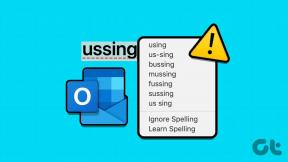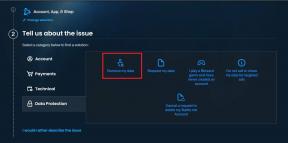So finden Sie die nächste Instanz von fett formatiertem Text
Verschiedenes / / April 05, 2023
Microsoft Word ist das am häufigsten verwendete Textverarbeitungsprogramm von Microsoft. Unter der Vielzahl der von MS Word angebotenen Funktionen ist Suchen und Ersetzen eine herausragende Funktion, mit der Benutzer die Schriftartformatierung in Microsoft Word suchen und ersetzen können. Sie können dies tun, indem Sie nach bestimmten Formatierungen suchen, z. B. fett/kursiv/unterstrichen; Sie können es sogar in andere Formate ändern. Mit Suchen und Ersetzen können Sie Zeichen- und Absatzformatierungen suchen und ändern. Mit Word können Sie die nächste Instanz von Text finden, der fett formatiert ist usw. Lesen Sie den folgenden Artikel, um zu erfahren, wie Sie dies einfach tun können, wenn Sie viele Wortseiten haben, um die Formatierung zu ändern.
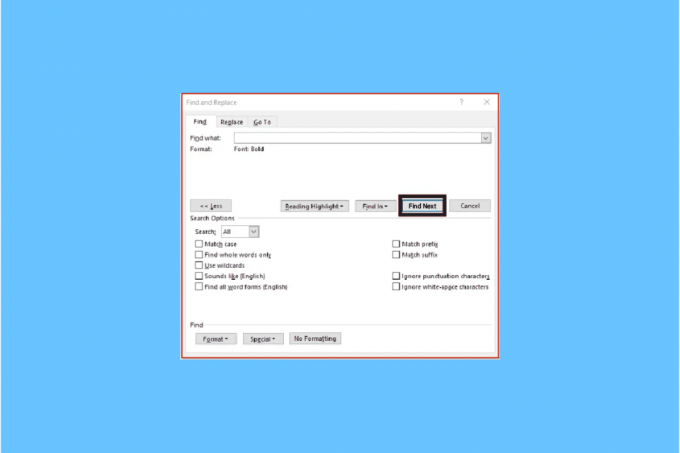
Inhaltsverzeichnis
- So finden Sie die nächste Instanz von fett formatiertem Text
- So suchen Sie in Word nach Kursivschrift
- Was ist Zeichenformatierung?
- So finden und ersetzen Sie Zeichenformatierungen
- So entfernen Sie die Zeichenformatierung in Word
- So löschen Sie die Formatierung „Suchen und Ersetzen“ aus früheren Suchen
- Wie wende ich die Formatierung „Suchen und Ersetzen“ in Absatz und Text an?
- Szenarien zur Verwendung von Suchen & Ersetzen
So finden Sie die nächste Instanz von fett formatiertem Text
Mit der Fettdruckfunktion von MS Word können Sie den Text fett darstellen, um ihn hervorzuheben und ihn im geschriebenen Text als wichtig hervorzuheben. Manchmal möchten Sie beim Überprüfen von Textdateien alle Überschriften oder fett gedruckten Texte durchgehen, um eine Vorstellung davon zu bekommen, was geschrieben steht. Sie denken vielleicht, Sie müssten zum Word-Dokument scrollen, aber Sie könnten die nächste fett formatierte Textinstanz finden, indem Sie die folgenden Schritte ausführen:
1. Wähle aus Startseite im Band.
2. Navigieren Sie zu Bearbeitung Abschnitt. Klicken Sie auf den Dropdown-Pfeil auf Bearbeiten, um weitere Optionen zu öffnen.
3. Klicken Sie auf den Dropdown-Pfeil daneben Finden.
4. Klicke auf Erweiterte Suche.

5. Suchen und Ersetzen Fenster erscheint. Klicke auf Mehr.
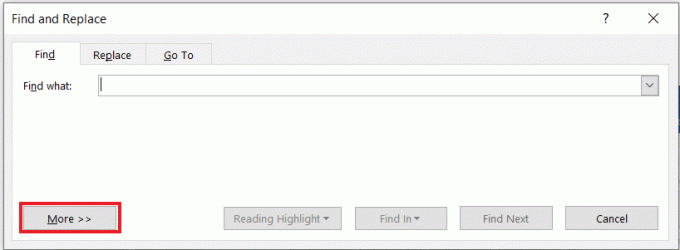
6. Im Finden Abschnitt, wählen Sie die Format Schaltfläche, dann Wählen Schriftart.
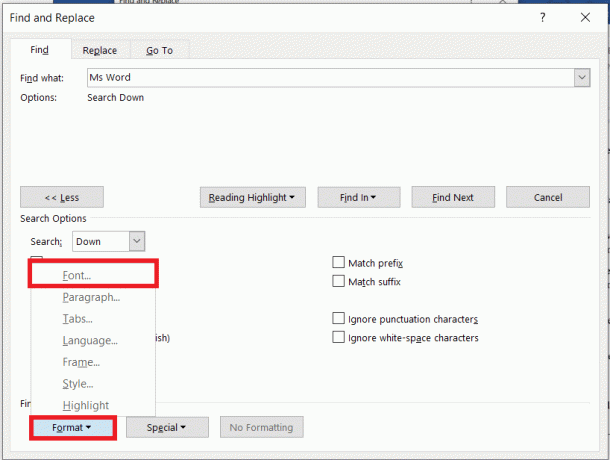
7. Im Schriftart Style-Bereich, wählen Sie Deutlich und klicken OK.

8. Wähle aus Nächstes finden Schaltfläche, um das Dokument nach fettgedrucktem Text zu durchsuchen.
Der fettgedruckte Text wird im Dokument hervorgehoben. Auf diese Weise können Sie also die nächste fett formatierte Textstelle finden.
Jetzt können Sie einfach durch eine lange Word-Datei navigieren und alle Dinge in Fettdruck finden, um einen einfachen Zugriff zu ermöglichen. Wenn Sie im Word-Dokument nach fett gedruckten Textstellen suchen und diese ersetzen möchten, wählen Sie die Registerkarte Ersetzen.
Lesen Sie auch:Wie schreibe ich römische Buchstaben in Word?
So suchen Sie in Word nach Kursivschrift
Beim Durchlesen eines langen Word-Dokuments benötigen Sie möglicherweise nur ein Wort oder einen Satz. Die meisten Sätze sind kursiv gesetzt, um sie einprägsam und attraktiv zu machen, damit der Leser sich speziell darauf konzentrieren kann. Mit den unten angegebenen Schritten können Sie in Word nach Kursivschrift suchen:
1. Öffne das Word-Datei das die kursiv gedruckten Wörter enthält, die Sie finden möchten
2. Drücke den Startseite im Band
3. Navigieren Sie zu Bearbeitung Abschnitt. Klicken Sie auf den Dropdown-Pfeil auf Bearbeiten, um weitere Optionen zu öffnen.
4. Klicken Sie auf den Dropdown-Pfeil daneben Finden.
5. Klicke auf Erweiterte Suche.
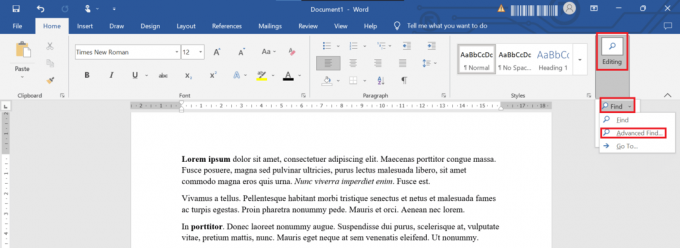
6. Suchen und Ersetzen Fenster erscheint. Klicke auf Mehr
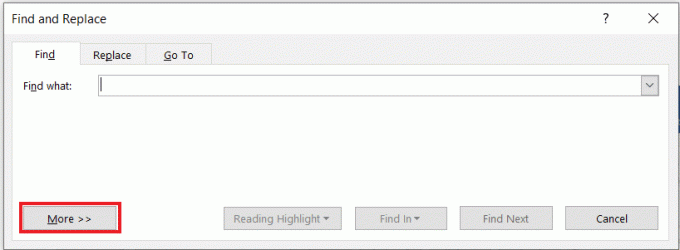
7. Klick auf das Format Dropdown-Pfeil und wählen Sie aus Schriftart.
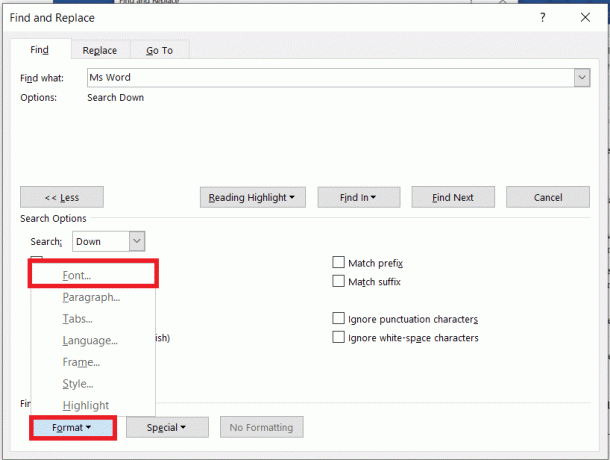
8. Im SchriftartStil Abschnitt, auswählen Kursivschrift und klicken OK.
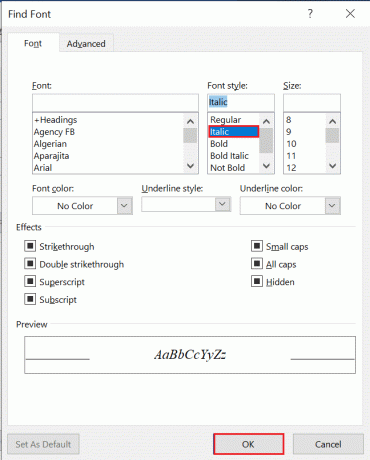
9. Wähle aus Nächstes finden, um das Dokument nach kursivem Text zu durchsuchen.
Der kursive Text wird im Dokument hervorgehoben
Lesen Sie auch:Wie richte ich einen 1-Zoll-Rand in MS Word ein?
Was ist Zeichenformatierung?
Die Zeichenformatierung ist im Wesentlichen, wie Text geschrieben wird. Er umfasst Buchstaben, Zahlen, Satzzeichen und Symbole, er erscheint auf dem Bildschirm und im Druck. Bei der Zeichenformatierung können Sie wählen:
- Schriftarten
- Schriftgrößen
- Umriss
- Unterstrichen
- Deutlich
- Kursiv
So finden und ersetzen Sie Zeichenformatierungen
Wenn Sie nach einer bestimmten Formatierung suchen und diese in eine andere ändern möchten, möchten Sie beispielsweise Ihren gesamten fetten Text in kursiv ändern. Führen Sie die folgenden Schritte aus, um Zeichenformatierungen zu suchen und zu ersetzen:
1. Drücken Sie Strg + H-Tasten zusammen, um die anzuzeigen Suchen und Ersetzen Dialogbox.
2. Klicke auf Mehr.
3. Klicken Sie auf den Dropdown-Pfeil Format.
4. Wählen Sie a Schriftart.
5. Wähle aus Schriftstil du finden willst.
6. Klicken Sie anschließend auf OK

7. Klicke auf Ersetzen mit Kasten.
8. Klicke auf Format und dann auswählen Schriftart
9. Wähle aus Schriftart die als Ersatz verwendet werden
10. Klicken Sie dann auf OK.
11. Klicke auf Nächstes finden und klicken Sie dann für jedes Vorkommen auf Ersetzen. Sie können auch Klicken auswählen Alles ersetzen.
Notiz: Wenn Sie versuchen, Fettschrift durch Kursivschrift zu ersetzen, würde dies dem fettgedruckten Text Kursivschrift hinzufügen.
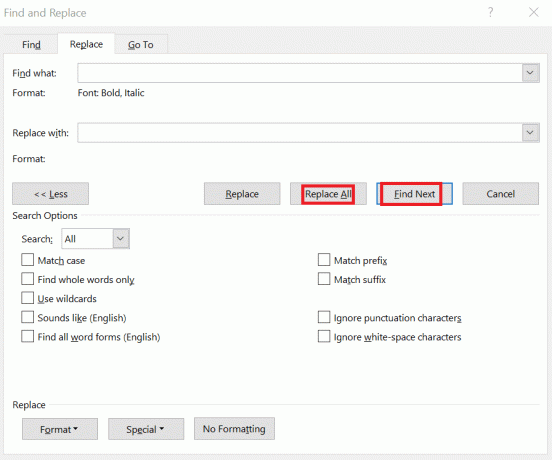
12. Wenn Sie jetzt Fett entfernen möchten, stellen Sie sicher deutlich erscheint unten Finde was.
13. Klick auf das Ersetzen mit Box
14. Klicken Sie neben auf den Dropdown-Pfeil Format und dann auswählen Schriftart.
15. Im Schriftstil Bereich, klicken Nein Fett.
16. Klicken Sie dann auf OK.
17. Klicke auf Nächstes finden und dann klicken Alles ersetzen.
18. Klicke auf Schließen.
So entfernen Sie die Zeichenformatierung in Word
Führen Sie die folgenden Schritte aus, um die Zeichenformatierung in Word zu entfernen:
1. Drücken Sie Strg + H-Tasten gleichzeitig zu öffnen Dialogfeld „Suchen und Ersetzen“..
2. Klicke auf Mehr.
3. Klicke auf Format für das Dropdown-Menü.
4. Wählen Sie a Schriftart.
5. Wähle aus Schriftart Stil, den Sie finden möchten, und klicken Sie auf OK.
6. Klick auf das Ersetzen mit Box.
7. Klicken Format und auswählen Schriftart.
8. Wählen Regulär im Schriftstil Bereich
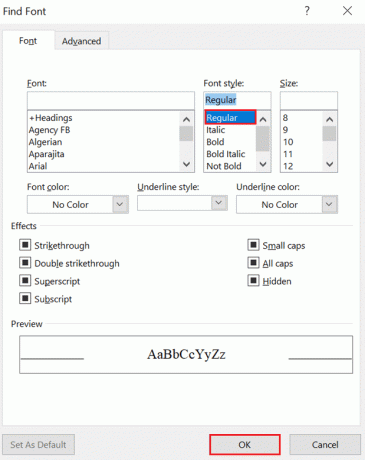
9. Abschalten jede andere Formatierung.
10. Klicken OK.
11. Klicken Nächstes finden und dann klicken Ersetzen für jedes Wort/jeden Satz bzw Klicken Sie auf Alle ersetzen.
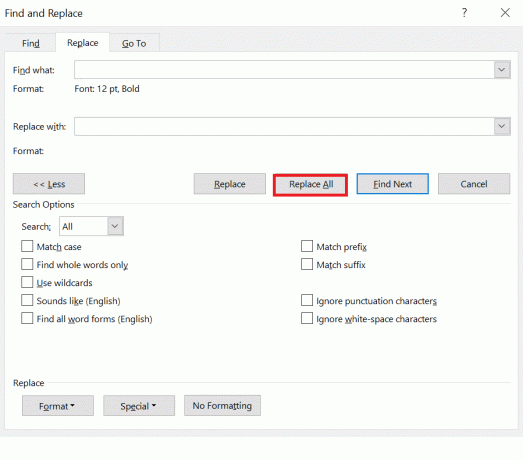
Lesen Sie auch:So löschen Sie eine Seite in Word 2010
So löschen Sie die Formatierung „Suchen und Ersetzen“ aus früheren Suchen
Selbst wenn Sie etwas falsch formatiert haben, können Sie die folgenden Schritte ausführen, um die Suchen-und-Ersetzen-Formatierung aus früheren Suchen zu löschen:
1. Drücken Sie Strg + H um die anzuzeigen Dialogfeld ersetzen.
2. Klicken Mehr
3. Klicken Keine Formatierung unten im Dialogfeld.
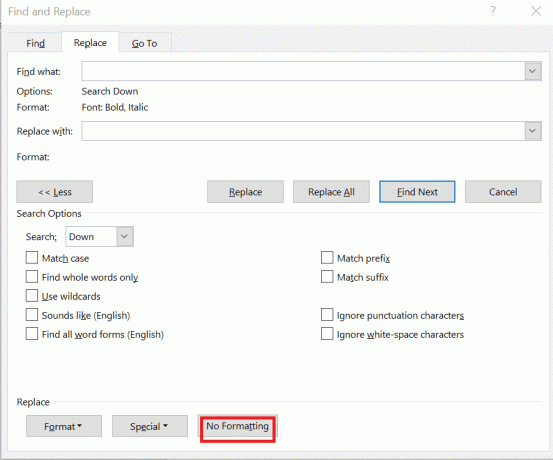
4. Klick auf das Durch Kästchen ersetzen.
5. Klicken Keine Formatierung unten im Dialogfeld.
Wie wende ich die Formatierung „Suchen und Ersetzen“ in Absatz und Text an?
Word ermöglicht die Verwendung von Suchen und Ersetzen, um die Absatzformatierung zu ändern. Beispielsweise möchten Sie möglicherweise alle Instanzen eines Absatzes mit einem Leerzeichen von 10 pt davor und einem Leerzeichen von 8 pt danach finden und es in ein Leerzeichen von 9 pt davor und ein Leerzeichen von 7 pt ändern. Diese Art der Formatierung kann in Stile eingefügt werden.
1. Drücken Sie Strg + H-Tasten gleichzeitig zur Anzeige der Dialogfeld „Suchen und Ersetzen“..
2. Klicke auf Mehr.
3. Klicke auf Format für das Dropdown-Menü
4. Wähle aus Absatz.
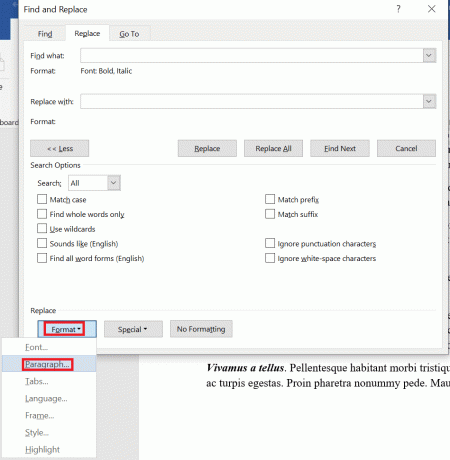
5. Wählen Sie das Format aus, das Sie finden möchten.
Notiz: Sie können in diesem Dialogfeld auch bestimmte Beträge eingeben. Die Absatzformatierung umfasst Ausrichtung, Einzüge, Zeilenabstand und Abstand davor und danach.
6. Klicken OK.
7. Klick auf das Durch Kiste ersetzen.
8. Klicken Format und dann auswählen Absatz.
9. Wähle aus Format die Sie als Ersatz verwenden möchten. Sie können in diesem Dialogfeld auch bestimmte Beträge eingeben
10. Klicken OK.

11. Klicken Nächstes finden und dann klicken Ersetzen für jedes Vorkommen oder Klicken Alles ersetzen.
12. Klicken Sie abschließend auf Schließen.
Zur Textformatierung kann der Benutzer Text in die Felder Suchen nach und Ersetzen durch eingeben, um Text mit einer bestimmten Formatierung zu finden und zu ersetzen.
Lesen Sie auch:Wie füge ich das Quadratwurzelsymbol in Word ein?
Szenarien zur Verwendung von Suchen & Ersetzen
Es gibt viele Möglichkeiten, die Formatierung „Schriftart suchen und ersetzen“ zu verwenden Microsoft Word, aber es ist auch wichtig zu wissen, in welchen Szenarien diese Formatierungen am besten funktionieren. Es kann sinnvoll sein, Formatierungsänderungen manuell anzuwenden. Wenn Sie beispielsweise nur die Farbe des Textes ändern müssen, können Sie dies einfach tun, indem Sie alle auswählen (Strg + A-Tasten) und nehmen Sie dann die gewünschten Änderungen vor. Sehen wir uns einige Szenarien an, in denen Sie die Suchformatierung in Word verwenden können:
- So entfernen Sie die Zeichenformatierung im gesamten Dokument, z. B. alle Instanzen von Fett.
Notiz: Die Zeichenformatierung umfasst alle Formatierungen in der Gruppe „Schriftart“ auf der Registerkarte „Start“ in der Multifunktionsleiste oder im Dialogfeld „Schriftart“.
- Um jede Instanz einer Schriftart zu ändern und sie in eine andere Schriftart zu ändern.
- Um jede Instanz einer Farbe zu finden und sie in eine andere Farbe zu ändern.
- So formatieren Sie bestimmten Text mit konsistenter Formatierung. Formatieren Sie beispielsweise jedes Vorkommen Ihres Namens fett und blau.
- So suchen und ändern Sie die Absatzformatierung. Beispielsweise möchten Sie für jeden Absatz, der mit einfachem Zeilenabstand linksbündig ausgerichtet ist, rechtsbündig ausrichten und den Zeilenabstand auf 1,15 ändern.
Häufig gestellte Fragen (FAQs)
Q1. Wie finde ich die Instanz eines Word-Dokuments?
Ans. Drücken Sie Strg + F-Tasten gleichzeitig auf Ihrer Tastatur. Klicken Sie im Navigationsbereich auf das Feld Dokument suchen. Geben Sie den zu suchenden Text ein. Die Suche wird automatisch ausgeführt und die Ergebnisse werden im Dokument hervorgehoben. Der Navigationsbereich listet alle Instanzen von Word auf.
Q2. Wie wähle ich den gesamten fettgedruckten Text in Word aus?
Ans. Drücken Sie Strg + B-Tasten zusammen, um den Text fett darzustellen. Drücke den Zu finden in Option und wählen Sie das Dokument. Word wählt alle fettgedruckten Wörter und Sätze im Dokument aus und hebt sie hervor.
Q3. Was ist in MS Word fett?
Ans. Fett/Fettschrift/Fettschrift ist der dunklere Text mit dickeren Strichen zu den Buchstaben. Fettgedruckter Text in einem Hauptabsatz hilft, eine Bemerkung oder einen Kommentar hervorzuheben. Es hebt das Wort/die Phrase im Dokument hervor. Zum Beispiel, Fetter Text wird hier geschrieben.
Q4. Wie wählen Sie mehrere Instanzen desselben Wortes aus?
Ans. Um Elemente auszuwählen, die nicht nebeneinander liegen, müssen Sie das erste gewünschte Element auswählen und dann gedrückt halten STRG-Taste und wählen Sie das nächste gewünschte Element aus.
Notiz: Achten Sie darauf, gedrückt zu halten STRG-Taste während Sie das nächste Element auswählen, das Sie in die Auswahl aufnehmen möchten.
Empfohlen:
- Fix: Füllfarbe erzeugen funktioniert nicht
- Was ist Seitenumbruch in Microsoft Word?
- So fügen Sie eine Gleichung in Word ein
- 10 Tastenkombinationen für Suchen und Ersetzen
Wir hoffen, dass Ihnen dieser Artikel eine klare Vorstellung davon gibt, wie Sie die Formatierung in MS Word mit der Option Suchen und Ersetzen ändern können. Wir haben auch detailliert beschrieben, wie es geht Suchen Sie die nächste fett formatierte Textstelle und suchen Sie im Word-Dokument nach Kursivschrift.

Elon Decker
Elon ist Tech-Autor bei TechCult. Er schreibt seit etwa 6 Jahren Anleitungen und hat viele Themen behandelt. Er liebt es, Themen rund um Windows, Android und die neuesten Tricks und Tipps zu behandeln.